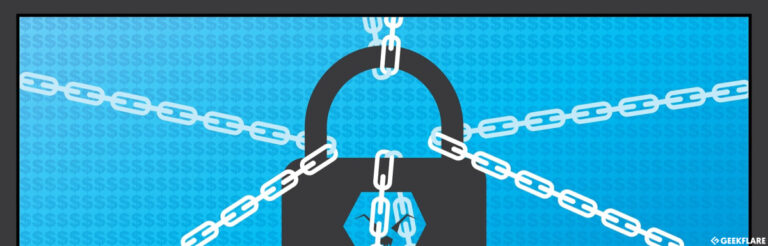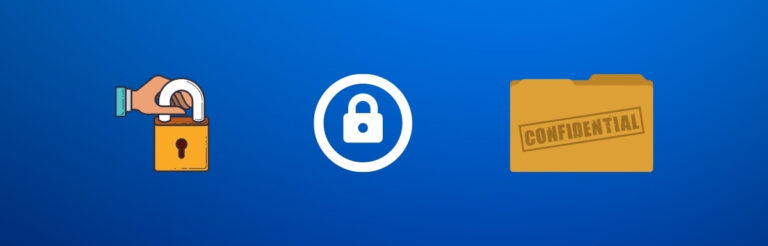自动删除Chrome、Opera、Safari和更多浏览器的浏览器数据

您的浏览器会完整记录您访问的网站,并存储cookies,以便网站可以在您下次访问时识别您。尽管这些数据是有益的,但也可能引起隐私问题。
如果其他人可以访问您的PC,那么任何人都可以自由访问这些数据。这对于cookies来说是一个更大的问题,因为其他人也可以登录到您已经登录的网站。更不用说,websites can identify您可以自定义他们的服务,甚至限制它 – 比如流媒体网站会强制返回访问者订阅高级账户。
简单来说,浏览器数据是一把双刃剑,既有优点也有缺点。如果对您来说,缺点超过了优点,那么您可以配置浏览器在退出、特定时间间隔或命令后自动删除浏览器数据。
以下是在Chrome、Opera、Firefox、Edge和Safari中自动删除browser数据的逐步说明。
删除Chrome数据
原生的Chrome只允许您在退出时自动删除cookies。要自动删除其他数据,您需要安装第三方扩展程序。首先,让我们看看如何在Chrome中自动删除cookies。
在Chrome退出时自动删除cookies。
要在退出时自动删除cookies,请单击右上角的Chrome菜单,然后从中选择设置。
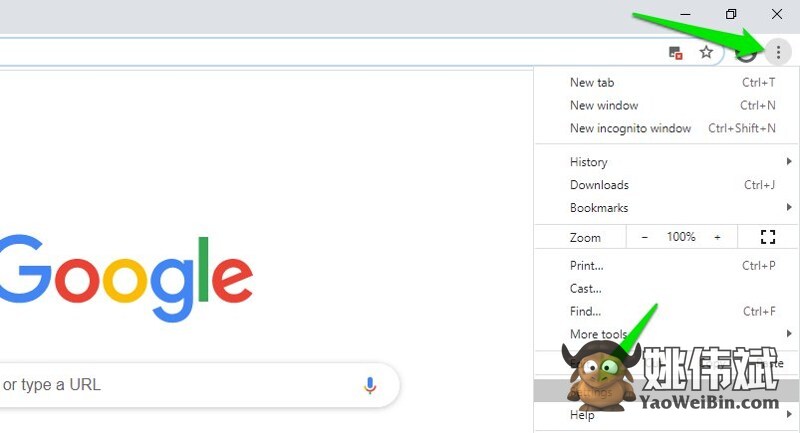
现在在左侧面板中移动到隐私与安全部分,然后点击Cookies和网站数据。
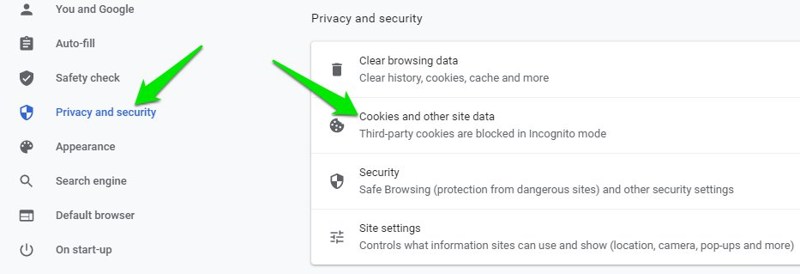
在这里向下滚动,并启用选项当您退出Chrome时清除cookies和网站数据。
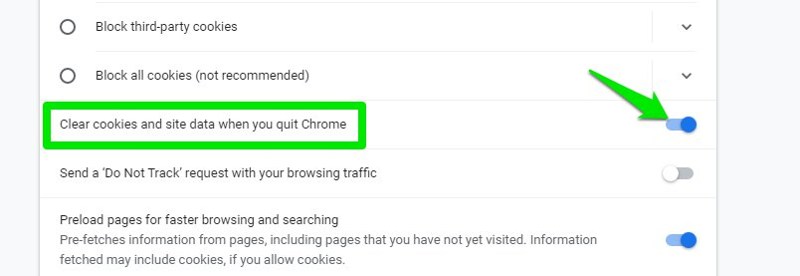
启用后,每当您关闭Chrome时,所有保存的cookies都将被删除。
自动删除所有Chrome数据。
Chrome商店中有许多扩展可以根据不同的因素自动删除浏览器数据。我个人喜欢使用Smart Clean,因为与其他扩展不同,它提供了多种删除浏览数据的方式。您可以使用它根据设置的时间间隔、启动时以及命令自动清理数据。
要根据命令删除数据,请单击扩展按钮,然后选择时间段和要删除的数据。然后,点击底部的清除按钮以删除所选时间段后累积的所有选择数据。扩展会记住您的偏好设置,因此下次只需点击清除按钮即可删除所选数据。
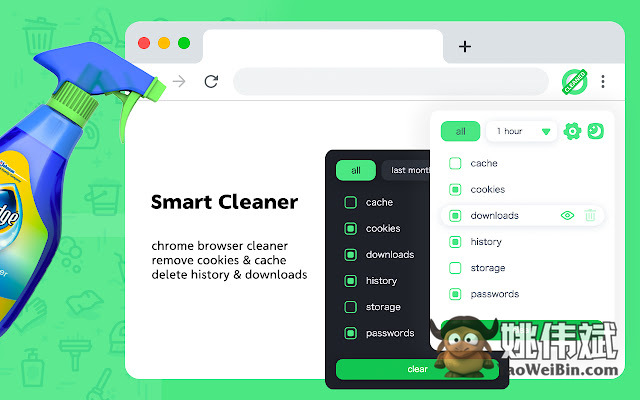
要访问更多删除方法,请转到扩展的设置并滚动到底部。在这里,您可以在特定时间间隔后自动删除所选数据,或者在Chrome启动时自动删除。
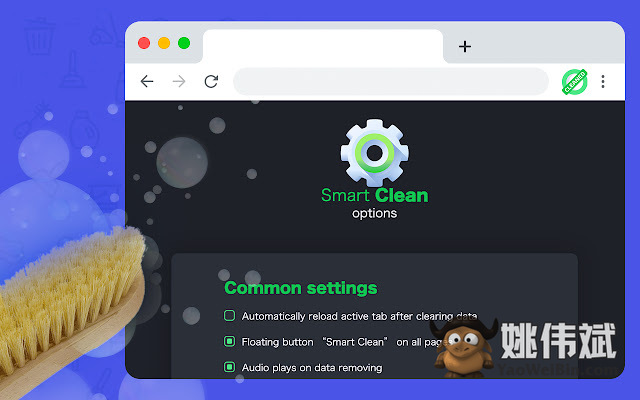
与其他浏览器内置的自动删除选项不同,扩展无法在退出时删除数据,因为它们必须随Chrome一起关闭(以避免运行后台进程)。尽管Chrome启动时删除数据的工作方式类似,因为只要有人启动Chrome,数据就会被自动删除。但是,它更容易受到攻击,因为如果任何人手动访问Chrome本地数据或使用不同的应用程序打开它,他们将看到这些数据。
删除Firefox数据
Firefox多年来一直具有在退出时自动删除浏览器数据的选项,并且已经得到了很好的改进以选择要删除的自定义数据。
以下是如何访问它:
单击右上角的Firefox主菜单,然后从中选择选项。
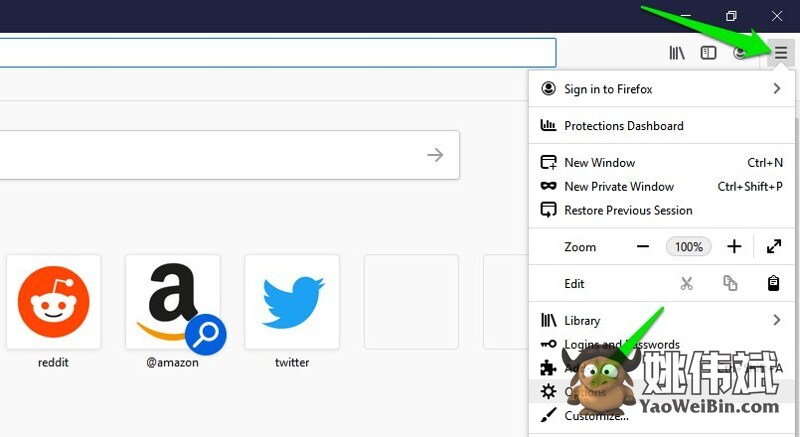
然后在左侧面板中选择隐私与安全,然后在历史记录部分下面的关闭Firefox时清除历史记录旁边勾选复选框。这将启用选项。
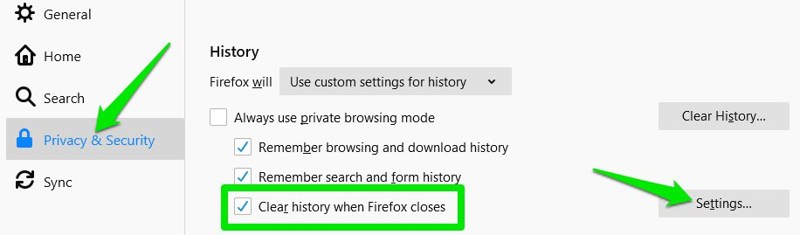
要自定义您要删除的数据,请单击此选项旁边的设置,然后您将看到可选择的所有可删除数据。
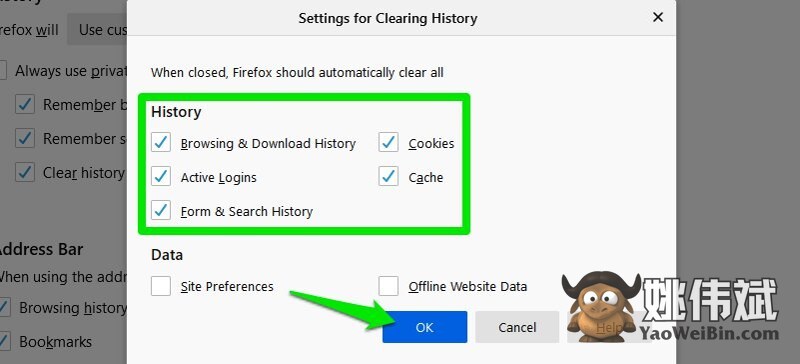
删除 Edge 数据
新版基于Chromium的 Microsoft Edge 与 Firefox 类似,具有在退出时删除浏览器数据的选项。让我们看看如何使用它:
转到右上角的 Edge 主菜单,然后从中选择设置。
在左侧面板中选择隐私、搜索和服务部分,然后单击每次关闭浏览器时选择要清除的内容选项。
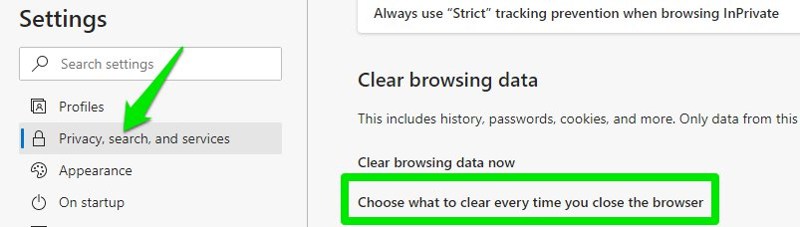
现在,打开您在关闭 Edge 时要清除的数据选项。在每个数据选项下,您还会看到存储的数据量。
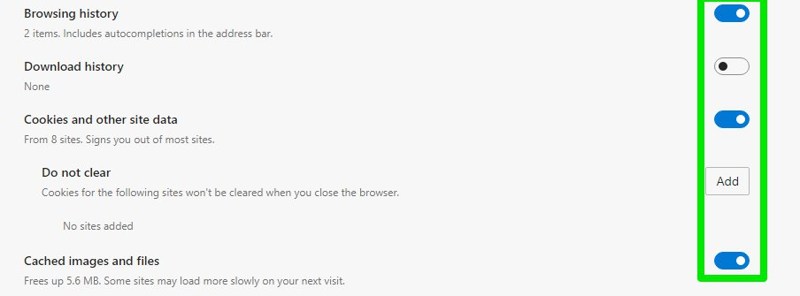
删除 Opera 数据
Opera 在内部与 Chrome 非常相似,因此它只允许您在退出时自动删除 Cookie。要删除所有类型的数据,您将需要使用第三方扩展。
在 Opera 中自动删除 Cookie。
单击左上角的 Opera 菜单,然后从中选择设置。
现在,在高级菜单下单击隐私与安全,然后单击Cookie 和网站数据。
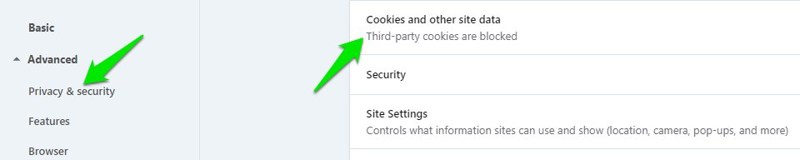
在这里启用退出 Opera 时清除 Cookie 和网站数据选项。现在,每当您关闭 Opera 时,Cookie 将被自动删除。
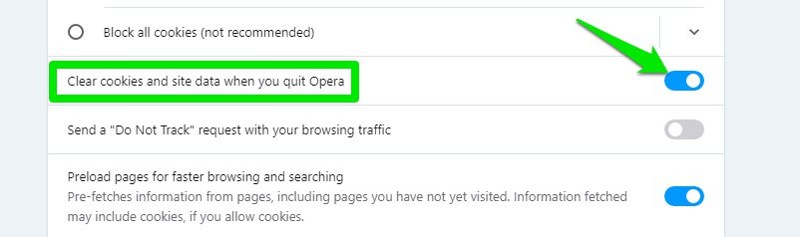
自动删除所有 Opera 数据。
Opera 没有多少有效的扩展可以自动删除浏览器数据。因此,我建议使用可以让您在 Opera 中安装 Chrome 扩展的 Install Chrome Extensions Opera 扩展。然后,您可以在 Opera 中安装相同的 Smart Clean Chrome 扩展并使用它。
但是,如果您不想在 Opera 中使用 Chrome 扩展,那么 Privacy Cleaner 是一个相对不错的 Opera 扩展,可以让您根据需要删除浏览器数据。
要使用此扩展,您只需转到扩展设置,选择要删除的数据以及要删除数据的时间段。现在,每当您单击扩展图标时,所有选定的数据将立即被删除。
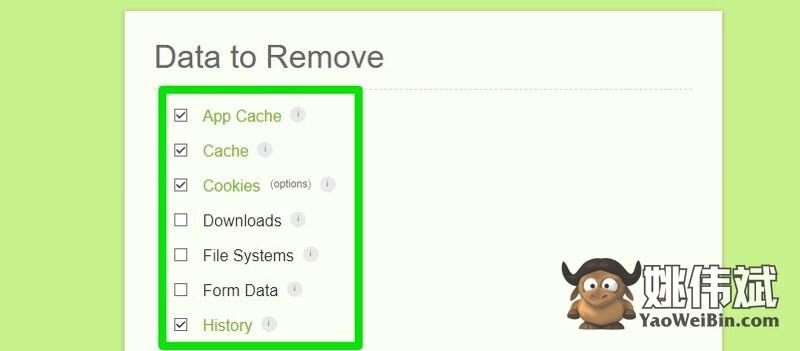
删除 Safari 数据
Safari 也有一个内置选项,可以自动删除历史记录和搜索记录。但是,它只允许您在特定时间间隔后自动删除数据。如果这适合您,请按以下步骤启用它:
从 Safari 工具栏转到偏好设置,然后切换到常规选项卡。
在删除历史记录项目旁边的下拉菜单中选择您希望在过了指定时间段后删除数据。就这样,现在,当指定的时间段过去时,所有的浏览历史记录都将被删除。
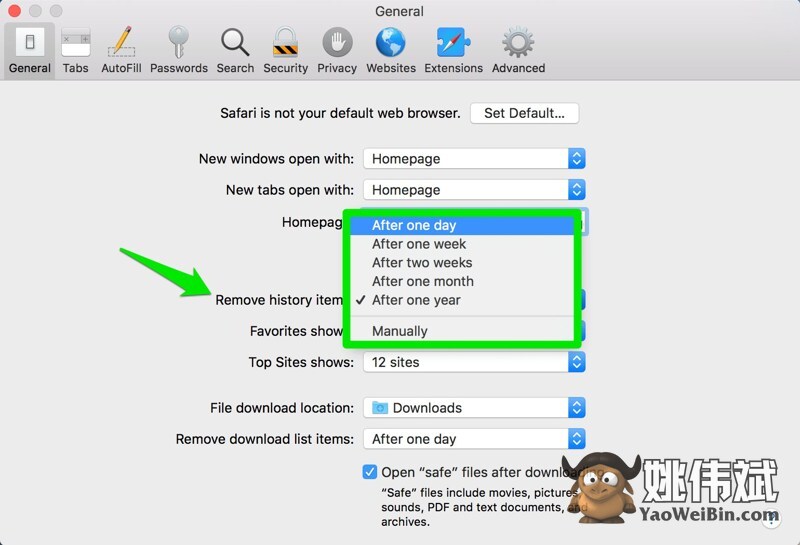
结论
Microsoft Edge 和 Firefox 在提供此功能方面肯定领先,并且可以完全控制您希望在退出时删除的数据。尽管如此,如果您不介意使用第三方扩展,Clean All 实际上比所述浏览器的本机功能更强大。
接下来,了解一些有关 privacy-focused browsers for Android and iOS 的内容。